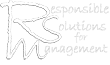ПРОФІЛАКТИКА І ЗАХИСТ
Оброблені шифратором файли можуть бути некоректно відновлені. Але якщо заздалегідь провести підготовчі роботи для захисту системи, ризик втрати даних буде значно знижений. Для мінімізації можливого впливу шифратора ми рекомендуємо виконати наступні дії:
11 КРОКІВ ДЛЯ ЗАПОБІГАННЯ ВТРАТИ ДАНИХ
1. Создайте резервную копию данных и регулярно ее обновляйте
2. Регулярно устанавливайте патчи и обновления вашего ПО
3. Уделяйте внимание повышению грамотности сотрудников в вопросах информационной безопасности
4. Настройте отображение расширений файлов
5. Настройте фильтр EXE-файлов в почте
6.Отключите возможность запуска файлов из папок AppData или LocalAppData
7. Не забывайте про общие папки
8. Отключите возможности удаленного управления рабочим столом (RDP)
9. Используйте программы для защиты, которым можно доверять
10.Используйте восстановление системы, чтобы откатить систему до «чистого» состояния
11.Используйте стандартную учетную запись вместо учетной записи администратора
Детальніше:
1. Создайте резервную копию данных и регулярно ее обновляйте Первая и лучшая мера защиты от шифраторов – регулярно обновляемая резервная копия данных. Помните, что эти вредоносные программы могут зашифровать файлы на всех видах сетевых дисков, в том числе в облачных хранилищах. Очень важно регулярно обновлять резервную копию. Настройте автоматическое обновление и не забывайте вручную обновлять копии на внешних дисках и в сервисах резервного копирования, которые могут быть отключены.
2. Регулярно устанавливайте патчи и обновления вашего ПО Киберпреступники часто надеются на то, что пользователи не устанавливают последние обновления программ и используют устаревшее ПО с известными уязвимостями. Авторы вредоносных программ используют эти «дыры» в защите для незаметного вторжения в систему. Вы можете снизить риск атаки, если будете своевременно устанавливать обновления. Некоторые компании-разработчики ПО выпускают обновления регулярно. Не стоит игнорировать также внеплановые и срочные обновления. Включите автоматическое обновление ПО, если это возможно, либо скачивайте и устанавливайте обновления с сайтов разработчиков.
3. Уделяйте внимание повышению грамотности сотрудников в вопросах информационной безопасности Одним из наиболее распространенных способов заражения компьютеров является социальная инженерия – ее методы основаны на введении пользователей в заблуждение и убеждении их в том, что исполняемый файл необходимо запустить. Типичная схема заражения – открытие пользователем файла во вложении или переход по ссылке в письме или сообщении, которое он не запрашивал. Письмо может быть замаскировано под официальное сообщение банка, службы доставки и других доверенных организаций. Необходимо обучать сотрудников компании и предостерегать их от открытия вложений и перехода по ссылкам в подозрительных письмах.
4. Настройте отображение расширений файлов Шифратор обычно содержится в файлах с расширением «.PDF» и «.EXE». Вредоносная программа рассчитывает на скрытие расширений файлов в ОС Windows, которое настроено по умолчанию. Включите отображение полного расширения файлов – это может облегчить обнаружение подозрительных файлов.
5. Настройте фильтр EXE-файлов в почте Если ваш сканер почтовых шлюзов может фильтровать файлы по их расширениям в почте, настройте блокировку писем с вложенными EXE-файлами или файлами с двумя расширениями вида «*.*.EXE». Если вашим сотрудникам по роду деятельности необходимо обмениваться исполняемыми файлами, а вы установили фильтр на их пересылку, предложите создавать защищенные паролем ZIP-архивы или воспользоваться сервисами для обмена файлами. Рекомендуется также фильтровать файлы с расширениями: *.BAT, *.CMD, *.SCR и *.JS.
6. Отключите возможность запуска файлов из папок AppData или LocalAppData Характерное для шифратора поведение напоминает работу исполняемого файла из папок AppData или Local AppData. Вы можете создать правила блокировки запуска исполняемых файлов для этих папок при помощи стандартных возможностей Windows или настроек HIPS в антивирусе. Если легальное приложение требует использовать для установки папку AppData вместо Program Files, вы можете сделать для него исключение.
7. Не забывайте про общие папкиЛюбое корпоративное устройство, зараженное шифратором, может спровоцировать шифрование всех файлов в общих папках, к которым имеет право на запись. Сотрудникам стоит задуматься, какие ценные и конфиденциальные данные они хранят на общих дисках.
8. Отключите возможности удаленного управления рабочим столом (RDP)Чтобы попасть на компьютер, шифраторы часто используют RDP (протокол удаленного рабочего стола) – стандартную утилиту Windows для удаленного доступа. Также известно, что киберпреступники иногда получают доступ к целевой машине через RDP и отключают защитное ПО. Продукты ESET имеют встроенные механизмы самозащиты, однако мы рекомендуем отключить RDP, если вы не используете эту функцию.
9. Используйте программы для защиты, которым можно доверять Киберпреступники обновляют свои вредоносные программы во избежание обнаружения, поэтому важно иметь многоуровневую защиту. После установки программа-вымогатель может атаковать не сразу, а только после получения удаленной команды. Даже если вредоносная программа абсолютно новая и «умеет» обходить антивирусное ПО, ее можно детектировать при попытке связаться с управляющим сервером. Новейшие версии продуктов ESET имеют встроенный модуль «Защита от ботнетов», блокирующий внешнее «общение» вредоносной программы.
10. Используйте восстановление системы, чтобы откатить систему до «чистого» состояния Если на зараженном компьютере с установленной ОС Windows включена возможность восстановления системы, можно попробовать откатить систему до «чистого» состояния и восстановить часть зашифрованных файлов, используя теневые копии Windows. Для успешной операции нужно действовать быстро. Новейшие версии шифраторов могут удалять теневые копии для восстановления системы каждый раз, когда исполняемый файл запускается. Исполняемые файлы могут запускаться без участия оператора, как и обычные файлы при работе системы Windows.
11. Используйте стандартную учетную запись вместо учетной записи администратора Когда вы используете учетную запись с правами администратора, вы подвергаете систему риску заражения, так как в этом случае вредоносные программы будут запускаться с повышенным уровнем прав. Убедитесь, что пользователи имеют учетные записи с ограниченными правами для выполнения своих ежедневных рабочих задач. Давайте права администратора только тем пользователям, которым это действительно необходимо. Не отключайте контроль учетных записей пользователей.
Або звертайтесь до професіоналів: